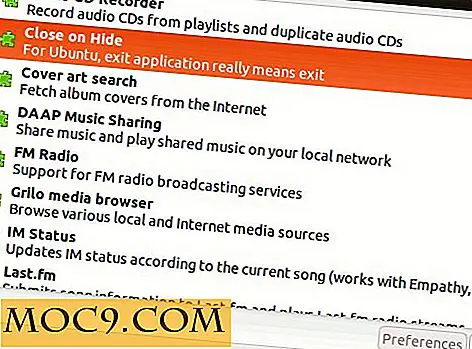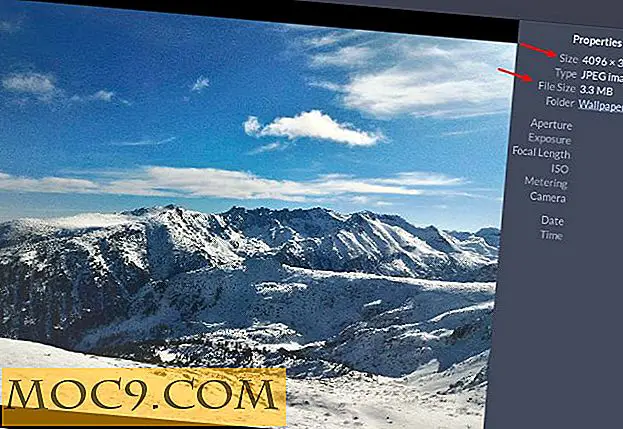Wie man mit einem VPN in Mac verbindet
Die meisten von Ihnen sollten bereits mit VPN (Virtual Private Network) vertraut sein und einige von Ihnen verwenden es sogar täglich. Für diejenigen, die sich dessen nicht bewusst sind, können Sie mit VPN den Webverkehr über einen Drittanbieterserver routen und Ihre Verbindung sicherer machen. Einige VPN-Dienste werden mit einem Desktop-Client geliefert, den Sie auf Ihrem Mac installieren können und mit dem Sie sich problemlos mit dem VPN verbinden können. In einigen Fällen müssen Sie Ihr System manuell konfigurieren, um eine Verbindung mit dem VPN herstellen zu können. Wenn Sie ein Mac-Benutzer sind und wissen möchten, wie Sie VPN auf Ihrem Computer einrichten können, ist dieses Handbuch für Sie geeignet.
Verbindung zu einem VPN in Mac
Klicken Sie auf das Apple-Logo in der oberen linken Ecke Ihres Mac und wählen Sie "Systemeinstellungen ...". Es öffnet sich das Fenster Systemeinstellungen, in dem Sie verschiedene Einstellungen für Ihr Gerät vornehmen können.

Auf dem folgenden Bildschirm klicken Sie auf "Netzwerk". Damit können Sie Ihre Netzwerkeinstellungen ändern, einschließlich VPN-Server.

Hier können Sie alle Ihre Netzwerkverbindungen und Einstellungen sehen. Da wir einen neuen Server hinzufügen werden, klicken Sie unten links im Fenster auf "+" und Sie können eine neue Verbindung hinzufügen.

Der folgende Bildschirm fragt Sie, welche Art von Verbindung Sie hinzufügen möchten. Wählen Sie "VPN" aus dem Dropdown-Menü Schnittstelle und wählen Sie den Typ aus dem Dropdown-Menü "VPN-Typ". Geben Sie den Namen des VPN in das Feld "Service Name" ein. Sobald dies geschehen ist, klicken Sie auf "Erstellen" und es wird eine neue Verbindung für Sie erstellt.

Sobald die Verbindung erstellt wurde, sollten Sie sie auf der linken Seite des Bedienfelds sehen können. Klicken Sie darauf und Sie können die Einstellungen festlegen.
Geben Sie für die Einstellungen die Server-URL in das Feld "Server Address" ein, geben Sie im Feld "Account Name" den Account-Namen ein und klicken Sie auf die Schaltfläche "Authentication Settings ...". Es ist das Passwort für die Verbindung anzugeben.

Wählen Sie Ihre Authentifizierungsmethode, normalerweise Passwort, aus der Liste und geben Sie sie in das angegebene Feld ein. Klicken Sie dann auf "OK". Klicken Sie nun im Hauptfenster auf "Verbinden" und Ihr Mac stellt eine Verbindung zum neu festgelegten VPN-Server her.

Wenn es verbunden ist, sollte Ihr Bildschirm wie folgt aussehen. Es besagt, dass Sie derzeit mit einem VPN verbunden sind, und Sie können dies auch in Ihrer Statusleiste sehen, wenn Sie die Option "VPN-Status in der Menüleiste anzeigen" aktiviert haben.

Und das ist alles, um Ihren Mac mit einem VPN zu verbinden.
Fazit
Datendiebstahl ist ein häufiges Problem für diejenigen, die häufig öffentliche WiFi-Netzwerke nutzen, aber VPNs helfen dabei, solche Dinge zu verhindern. Der obige Leitfaden sollte Ihnen helfen, ein sichereres Surfen im Internet zu erleben. Viel Spaß beim Surfen!